您现在的位置是:首页 > CAD画图 > CAD画图
CAD建模端盖
![]() 本文转载来源:zwcad.com zwsoft.cn 中望CAD官方教程.如果作者或相关权利人不同意转载,请跟我们联系,我们立即删除文章。2022-11-22
本文转载来源:zwcad.com zwsoft.cn 中望CAD官方教程.如果作者或相关权利人不同意转载,请跟我们联系,我们立即删除文章。2022-11-22
简介CAD建模端盖 CAD可以绘制三维立体图。我们今天要讲的是的是三维机械零件-端盖建模,下面我们就来看看详细的教程。 1.打开CAD,切换视图为【左视】,矩形【REC】绘制50*20的矩形,分解
CAD建模端盖
CAD可以绘制三维立体图。我们今天要讲的是的是三维机械零件-端盖建模,下面我们就来看看详细的教程。
1.打开CAD,切换视图为【左视】,矩形【REC】绘制50*20的矩形,分解【X】分解矩形。之后使用偏移【O】把矩形左边的宽向右偏移15和20,矩形下边的长向上偏移5和15。
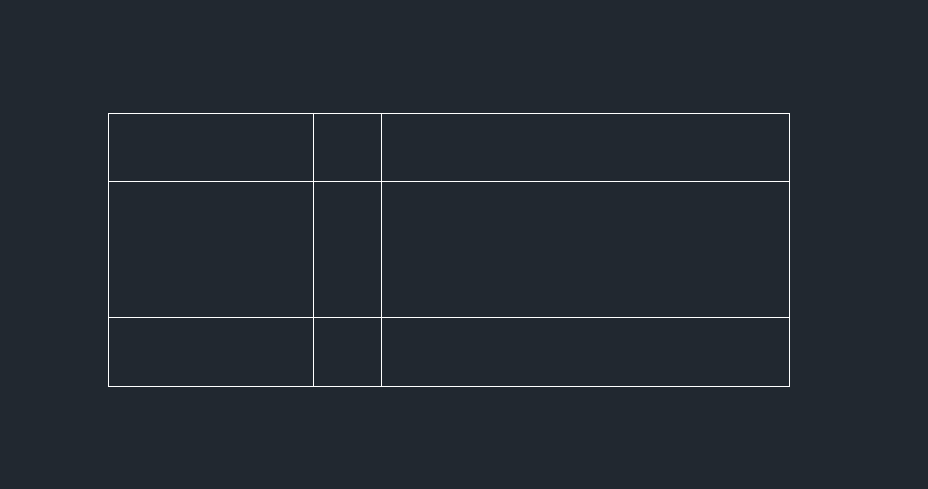
2.对图形进行修剪,使用【F】对图形进行圆角处理,半径设置为5。最后用【J】合并为多线段。
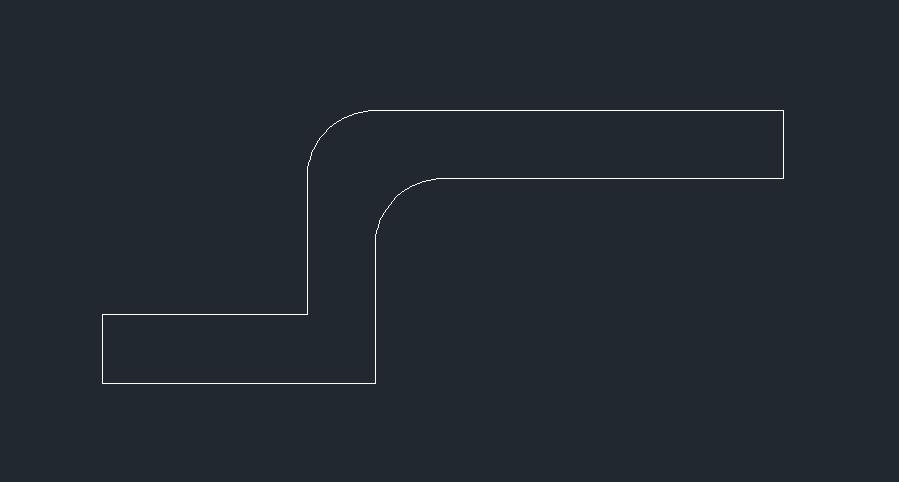
3.切换视图为【西南等轴侧】,选择【实体】—【旋转】,以图形的最右侧的两点为基点,旋转360度,对图形进行旋转建模。
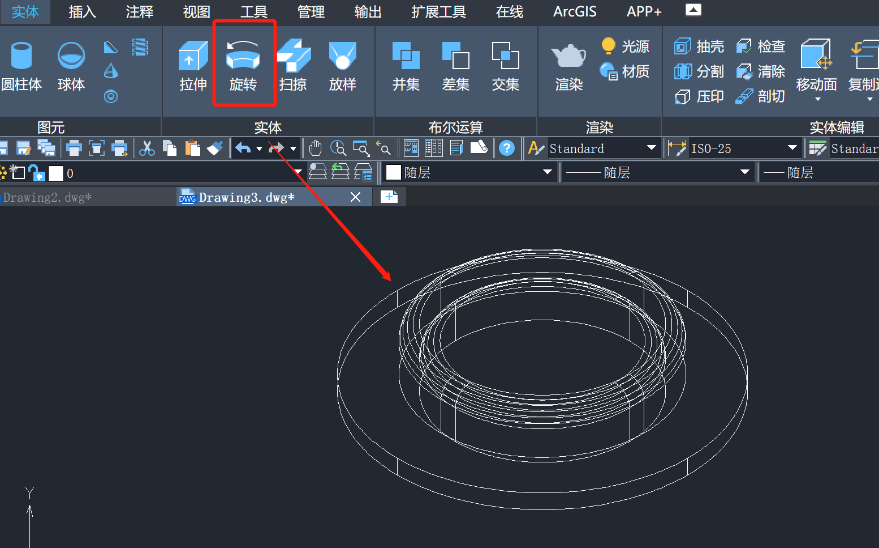
4.切换视图至【俯视】,通过图形的中心点构造两条相互垂直的辅助线,然后在以该中心点为圆心绘制R42.5的圆。最后以该圆与辅助线的交点为圆心绘制四个R5的圆。
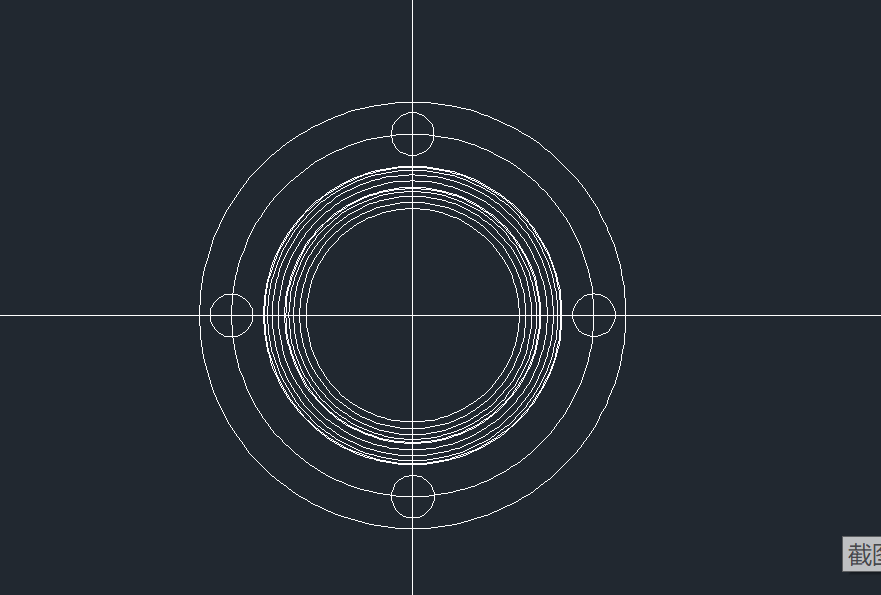
5.删除【E】删除辅助线和新建的圆。切换视图为【西南等轴侧】,拉伸【EXT】对绘制的四个半径为5的圆向下拉伸10。
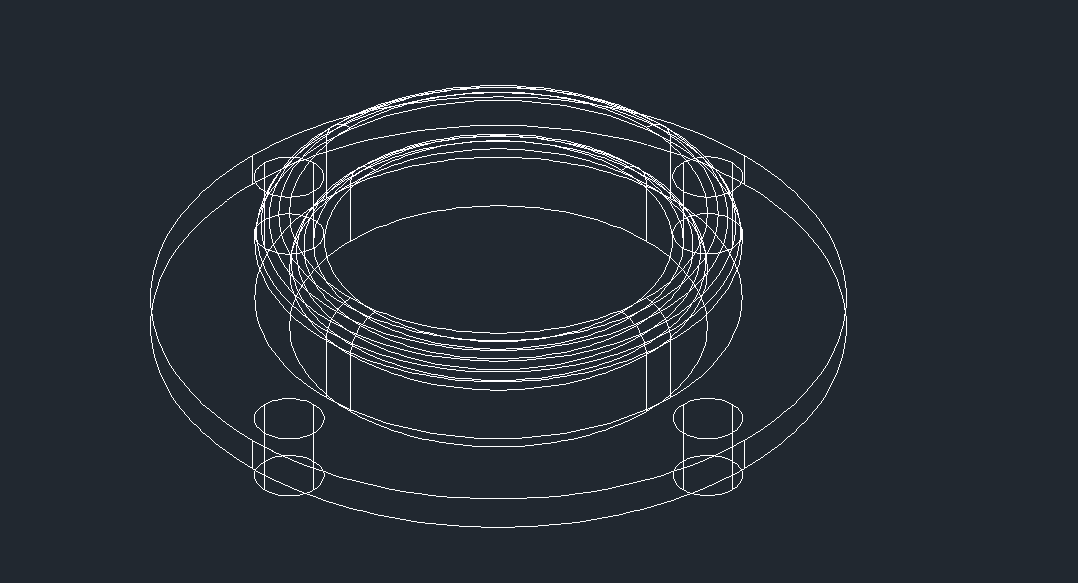
6.选择【实体】—【布尔运算】—【差集】后,选择选择旋转的实体后空格再选择四个圆柱体确定进行差集运算。最后点击【视图】—【视觉样式】—【平面着色】,端盖建模完成。
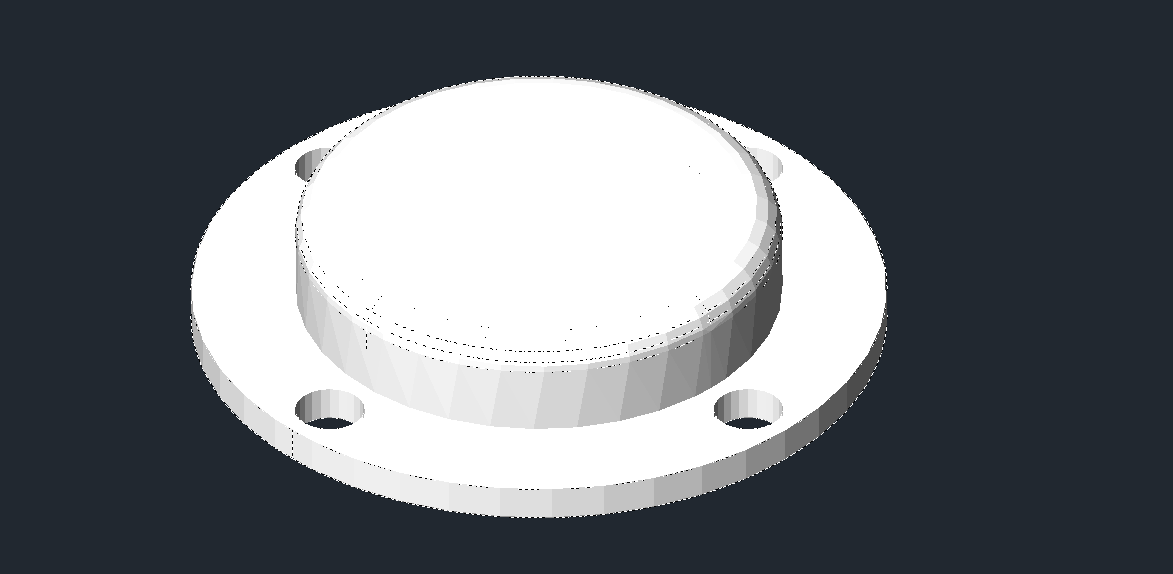
以上就是关于CAD建模端盖的详细步骤,你学会了吗?一起跟着小编动手试试吧!
点击排行
 CAD多种快速移动图形的方法
CAD多种快速移动图形的方法










